Daim nqi yog daim ntawv teev tus nqi rau cov khoom muag lossis cov kev pabcuam uas tau muab. Microsoft Word tso cai rau koj los tsim cov ntawv xa nyiaj nrog cov qauv uas twb muaj lawm lossis nrog koj tus kheej tsim. Cov kauj ruam hauv qab no qhia koj los tsim cov ntawv xa nyiaj hauv Lo Lus 2003, 2007, thiab 2010.
Kauj ruam
Txoj Kev 1 ntawm 1: Rub Tawm Cov Qauv Npaj Ua
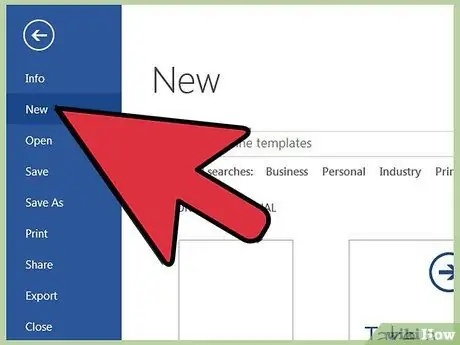
Kauj Ruam 1. Tsim daim ntawv tshiab
Txawm hais tias tus qauv npaj ua tiav tsis yog daim ntawv tshiab, pib sau nqi zoo li koj tab tom tsim daim ntawv tshiab.
- Hauv Lo Lus 2003, xaiv "Tshiab" los ntawm cov ntawv qhia zaub mov.
- Hauv Lo Lus 2007, nyem lub pob Office nyob rau sab saud sab laug ntawm lub qhov rais, tom qab ntawd xaiv "Tshiab" los ntawm Cov Ntawv qhia zaub mov.
- Hauv Lo Lus 2010, nyem rau ntawm File tab, thiab tom qab ntawd xaiv qhov Kev Xaiv Tshiab los ntawm cov npe xaiv nyob rau sab laug ntawm lub qhov rais.
- Tsis txhob nyem qhov New toolbar hauv Lo Lus 2003 lossis khawm tshiab hauv cov cuab yeej nkag tau sai hauv Lo Lus 2007/2010. Lub pob tsuas tso cai rau koj los tsim daim ntawv tshiab nrog Normal.dot lossis Normal.dotx tus qauv. Siv txoj hauv kev no yog tias koj xav tsim daim nqi los ntawm daim ntawv dawb.
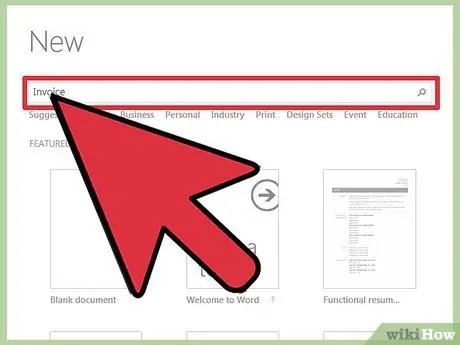
Kauj Ruam 2. Nrhiav tus qauv koj xav tau
- Hauv Lo Lus 2003 thiab 2007, xaiv Cov Ntawv Them Nqi los ntawm "Muaj Chaw Ua Haujlwm Cov Qauv" xaiv ntawm sab laug ntawm Cov Ntawv Tshiab ua haujlwm. Xaiv hom qauv los ntawm cov npe nyob hauv nruab nrab lub qhov rais, tom qab ntawd xaiv ib qho ntawm cov ntawv them nqi uas tshwm sim.
- Hauv Lo Lus 2010, xaiv Cov Ntawv Them Nqi los ntawm Cov Chaw Ua Haujlwm Muaj Cov Qauv ntawm Office.com Templates. Nyem ob npaug rau daim nplaub tshev qauv uas koj xav tsim, tom qab ntawd xaiv ib qho ntawm cov qauv them nqi uas tshwm.
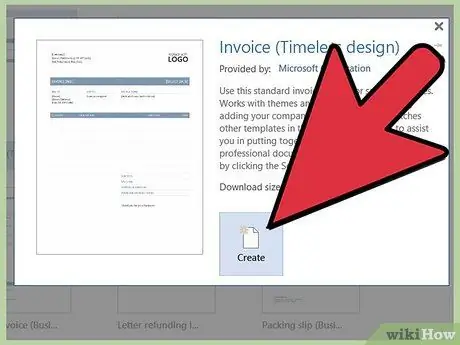
Kauj Ruam 3. Rub tawm tus qauv los ntawm txhaj "Rub" khawm nyob nruab nrab ntawm qhov screen
Tom qab ntawd, koj tuaj yeem hloov pauv daim nqi, nrog cov ntaub ntawv muaj nyob hauv qab ntawm kab lus no. Tom qab hloov pauv, txuag tus nqi.
Koj tseem tuaj yeem nkag mus them tus nqi rau Lo Lus thiab Excel ncaj qha los ntawm Microsoft lub vev xaib, ntawm https://office.microsoft.com/en-us/templates/results.aspx?qu=invoices&ex=1.. Nco ntsoov tias koj xaiv qhov tsim nyog nrog koj daim ntawv Word
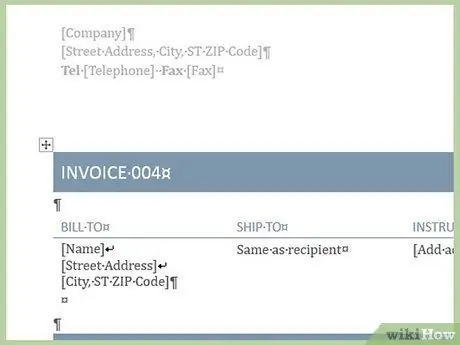
Kauj Ruam 4. Txoj kev thib ob:
Tsim Cov Ntawv Them Nqi Los Ntawm Cov Ntaub Ntawv Tsis Txaus
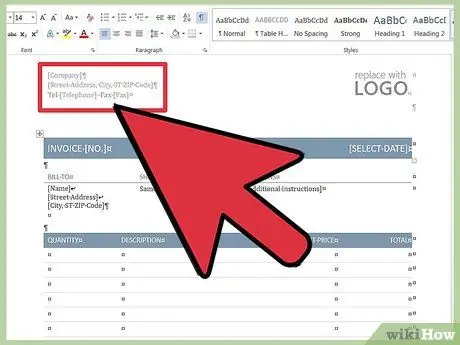
Kauj Ruam 5. Tsim daim nqi taub hau
Sau koj lub tuam txhab npe thiab suav nrog qhov tsim nyog "Nqi" piav qhia. Piv txwv li, koj tuaj yeem sau "Muab" yog tias daim ntawv tsuas yog siv raws li nqe lus, tsis yog daim nqi.
- Koj tuaj yeem suav nrog lub taub hau nyob rau sab saum toj ntawm nplooj ntawv, lossis siv Lo Lus lub luag haujlwm ua haujlwm. Yog tias koj siv Lo Lus lub luag haujlwm ua ntej thiab kwv yees tias daim nqi yuav ntau dua ib daim ntawv, koj tuaj yeem siv Qhov Sib Txawv Thawj Nplooj Ntawv xaiv los sau cov npe tag nrho ntawm thawj nplooj ntawv thiab cov ntsiab lus ntawm cov nplooj ntawv tom ntej.
- Lub tuam txhab lub npe yuav tsum nyob rau hauv tib lub npe zoo ib yam li koj lwm lub tuam txhab cov ntaub ntawv.
- Daim ntawv sau nqi yuav tsum tau sau rau hauv qhov loj me txaus kom tus neeg txais daim ntawv tuaj yeem txheeb xyuas nws.
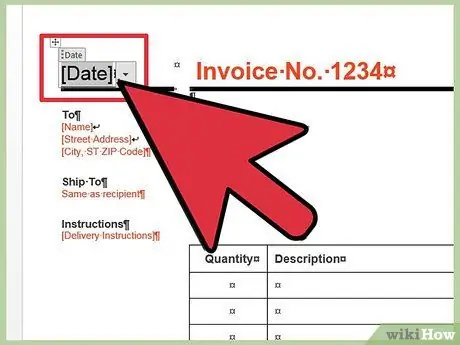
Kauj Ruam 6. Sau hnub sau nqi nyob ze rau sab saum toj ntawm daim ntawv, rau sab xis ntawm nqe lus sau nqi
Txawm li cas los xij, koj tsis tas yuav suav nrog hnub tim loj npaum li cov lus piav qhia.
Lo lus muaj lub sijhawm tsis siv neeg uas tuaj yeem tso hnub hnub no rau koj. Txawm hais tias muaj txiaj ntsig zoo, tsis txhob siv qhov tshwj xeeb no rau cov ntawv xa nyiaj hauv tshuab hluav taws xob vim tias hnub yuav hloov pauv thaum daim ntawv qhib. Thaum lub sijhawm khaws cia yuav tsis hloov pauv, kev them nqi yuav saib hnub ntawm daim nqi kom pom thaum koj tau them nyiaj
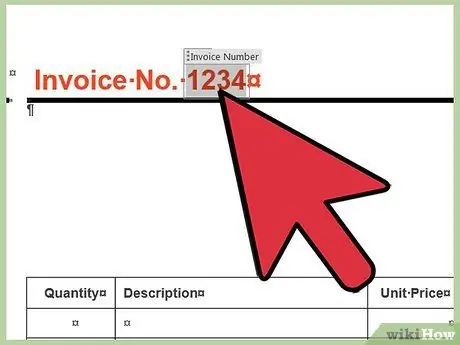
Kauj Ruam 7. Zauv daim nqi
Tus lej no yuav tsum tshwm rau saum daim nqi. Tus lej lej yuav ua rau nws yooj yim dua rau koj kom taug qab koj cov nqi yog tias koj muaj ntau daim nqi qhib. Koj tuaj yeem suav koj daim nqi hauv ob txoj hauv qab no:
- Tsis yog tus neeg siv khoom cuam tshuam txog tus lej thoob ntiaj teb. Yog li, koj tuaj yeem khaws txhua daim ntawv sau nqi hauv ib daim ntawv.
- Tus lej tshwj xeeb rau txhua tus neeg siv khoom. Siv tus lej no yog tias koj xav tsim cov ntawv cais rau txhua tus neeg siv khoom. Koj yuav xav suav nrog ib feem ntawm tus neeg siv khoom lub npe hauv tus lej them nqi, xws li "Swithin1".
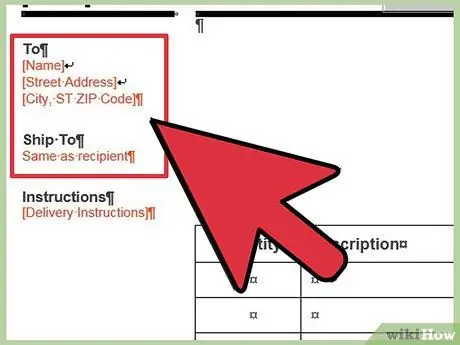
Kauj Ruam 8. Qhia qhov chaw nyob ntawm tus xa thiab tus txais
Suav nrog koj qhov chaw nyob thiab lub npe, nrog rau tus neeg siv khoom chaw nyob ntawm daim nqi.
Koj cov ntaub ntawv tiv toj yuav tsum suav nrog lub tuam txhab npe, lub npe tau txais txiaj ntsig, chaw nyob, thiab xov tooj, fax thiab e-mail chaw nyob yog tias tsim nyog
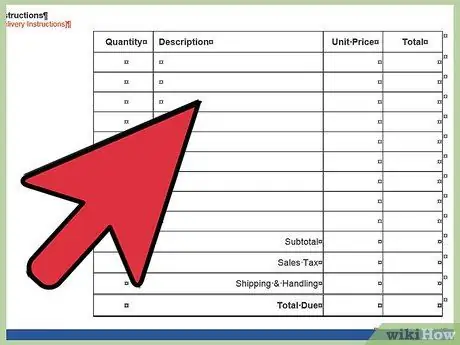
Kauj Ruam 9. Sau cov ntaub ntawv sau nqi
Cov lus tshwj xeeb hauv Microsoft Word ua rau koj yooj yim los tsim kab thiab kab rau cov ntaub ntawv them nqi, xws li cov khoom ntau, cov khoom/cov lus piav qhia kev pabcuam, tus nqi hauv tsev/kev pabcuam them nqi, thiab tus nqi tag nrho rau yam khoom yuav.
Lub ntsej muag lub ntsej muag hauv Lo Lus tseem tso cai rau koj ua cov lej. Hloov chaw ntawm kev suav tus kheej tag nrho tus nqi ntawm ib yam khoom yuav khoom, koj tuaj yeem yooj yim muab qhov ntau los ntawm tus nqi. Tom qab ntawd, koj tuaj yeem suav tag nrho cov lej rho tawm kom pom tag nrho cov nqi

Kauj Ruam 10. Sau tag nrho cov nqi ntawm sab xis ntawm daim nqi, tsuas yog qis dua tus nqi ntawm ib yam khoom
Koj tuaj yeem ua tus nqi tag nrho kom pom yooj yim.
Yog tias koj tab tom them se muag khoom, qhia tag nrho tag nrho cov khoom lag luam/kev pabcuam, tom qab ntawv sau cov nqi se, thiab suav nrog feem pua se rau sab laug ntawm tus nqi se. Tom qab ntawd, sau tag nrho cov nqi hauv qab no
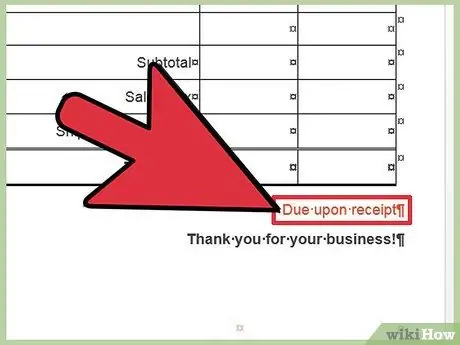
Kauj Ruam 11. Suav nrog cov cai them nyiaj
Koj tuaj yeem tso cov cai them nyiaj nyob saum toj lossis hauv qab ntawm cov ntaub ntawv them nqi. Txoj cai them nyiaj feem ntau siv yog "them thaum daim nqi tuaj txog". "them rau hauv 14 hnub", "them rau hauv 30 hnub", lossis "them rau hauv 60 hnub".
Koj tuaj yeem xav suav nrog daim ntawv sau tseg hauv qab ntawm daim nqi piav qhia yuav them li cas, cov ntaub ntawv dav dav, lossis ua tsaug rau tus neeg siv khoom siv koj li kev pabcuam
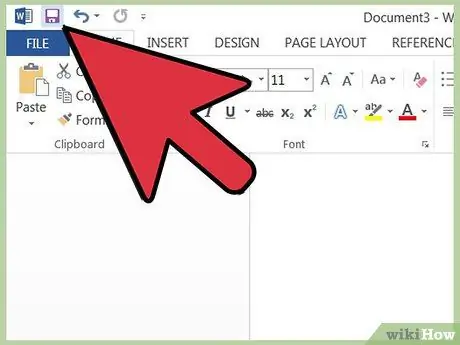
Kauj Ruam 12. Txuag daim nqi nrog lub npe uas nkag siab yooj yim thiab piav qhia txog hom kev them nqi
Koj tseem tuaj yeem suav nrog lub tuam txhab npe, tus lej them nqi, thiab lub npe cov neeg siv khoom.
Lub tswv yim
- Tom qab khaws daim ntawv xa nyiaj tuaj, koj tuaj yeem siv daim ntawv ua tus qauv los tsim lwm daim ntawv xa nyiaj los ntawm kev siv "Tshiab los ntawm tam sim no" ua haujlwm thaum tsim daim ntawv tshiab. Koj tseem tuaj yeem khaws cov ntawv xa nyiaj hauv.dot lossis.dotx tus qauv siv rau yav tom ntej.
- Lwm txoj hauv kev los saib cov ntawv xa nyiaj thiab lwm cov ntaub ntawv yog los tsim Microsoft Excel phau ntawv ua haujlwm thiab muab qhov txuas rau cov ntawv los ntawm daim nqi hauv Lo Lus Lo Lus. Thaum koj hloov kho phau ntawv ua haujlwm, nyem rau ntawm daim ntawv ua haujlwm dhau los thiab xaiv "Hloov Txuas" kom pom cov kev hloov pauv.







